钉钉管理员使用教程专题培训课件
- 格式:ppt
- 大小:5.22 MB
- 文档页数:14





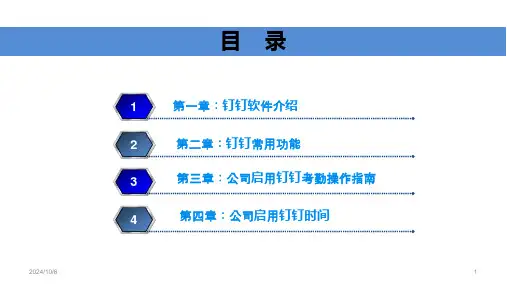
![钉钉管理员使用教程[优质PPT]](https://uimg.taocdn.com/c901e746cc17552706220844.webp)


钉钉使用说明幻灯片课件一、引言随着科技的飞速发展,移动办公逐渐成为企业发展的新趋势。
钉钉作为阿里巴巴集团推出的一款企业级智能移动办公平台,为广大企业和组织提供了一站式的办公解决方案。
本课件旨在帮助用户全面了解钉钉的功能特点、操作方法及使用技巧,从而提高工作效率,促进团队协作。
二、钉钉简介1. 功能特点(1)组织架构管理:钉钉可以帮助企业建立完整的组织架构,实现人员信息的实时更新和管理。
(2)消息沟通:支持文字、语音、图片、视频等多种消息形式,实现高效沟通。
(3)智能办公:提供审批、考勤、日志、公告等办公功能,实现工作流程的自动化。
(4)团队协作:支持文档共享、任务分配、日程安排等功能,促进团队协作。
(5)应用市场:提供丰富的第三方应用,满足企业个性化需求。
2. 使用场景(1)企业内部沟通:员工可以随时随地进行沟通,提高工作效率。
(2)项目管理:通过任务分配、进度跟踪等功能,实现项目的高效管理。
(3)移动办公:员工可在外出时使用钉钉处理工作事务,实现无缝办公。
(4)企业培训:利用钉钉的直播、视频会议等功能,开展在线培训和研讨会。
三、钉钉操作方法1. 与安装(1)在方式应用商店搜索“钉钉”,并安装。
(2)注册账号:输入方式号码,获取验证码进行注册。
(3)完善个人信息:填写姓名、公司等信息,头像。
2. 基本功能操作(1)消息沟通:联系人,选择聊天对象,发送消息。
(2)方式会议:“方式会议”,发起会议邀请,邀请成员加入。
(3)审批:“审批”,创建审批流程,提交审批申请。
(4)考勤:“考勤”,查看考勤记录,进行打卡。
(5)日志:“日志”,记录工作内容,分享给团队成员。
3. 高级功能操作(1)组织架构管理:“通讯录”,添加部门、成员,设置权限。
(2)团队协作:“团队”,创建项目,分配任务,跟踪进度。
(3)直播:“直播”,发起直播,分享给团队成员。
(4)视频会议:“视频会议”,发起会议,邀请成员加入。
四、钉钉使用技巧1. 管理通讯录(1)批量导入:通过Excel模板,批量导入成员信息。

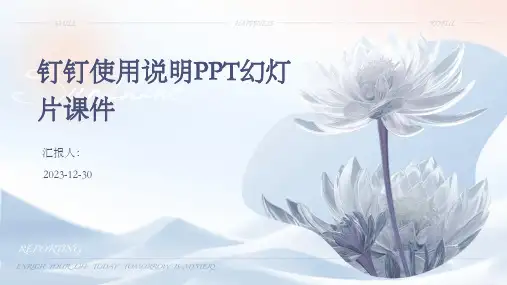
01钉钉的起源02发展历程由阿里巴巴集团开发,旨在为企业提供一款高效、便捷的沟通协作工具。
自推出以来,钉钉不断更新迭代,逐渐增加了任务管理、日程安排、审批流程等功能,成为企业不可或缺的办公软件之一。
钉钉背景及发展历程提供文字、语音、视频等多种沟通方式,满足企业日常沟通需求。
即时通讯支持创建、分配、跟踪和完成任务,提高团队协作效率。
任务管理可创建个人或团队日程,实现时间管理和会议安排。
日程安排支持自定义审批流程,实现请假、报销等日常办公事务的在线处理。
审批流程钉钉核心功能与应用场景03钉钉更加注重企业应用场景,提供更为丰富的办公功能,如任务管理、审批流程等。
而微信企业版则更侧重于沟通功能。
与微信企业版对比钉钉在界面设计、功能应用等方面与Slack 有相似之处,但钉钉在本地化方面做得更好,更符合中国企业的使用习惯和需求。
与Slack 对比传统办公软件如MS Office 等主要关注文档处理和个人办公需求,而钉钉则更注重团队协作和沟通,提供更为全面的办公解决方案。
与其他传统办公软件对比钉钉与其他办公软件对比安装步骤在应用商店或钉钉官网下载钉钉安装包。
根据安装指引完成安装过程。
注册流程输入手机号码,获取验证码并输入。
打开钉钉应用,点击“注册”按钮。
设置登录密码,完成注册。
01界面布局02左侧为消息列表区,展示聊天记录、群聊、系统通知等。
03中间为聊天窗口区,用于与同事、好友等进行沟通交流。
•右侧为功能操作区,提供文件传输、任务管理、日程安排等功能。
功能导航通过底部导航栏可以快速切换“消息”、“通讯录”、“工作台”等核心功能。
在“消息”页面,可以通过右上角的“+”按钮创建群聊、添加好友等。
在“通讯录”页面,可以查看组织架构、同事信息,进行人员搜索等。
01020304头像设置点击头像区域,选择“修改头像”。
可以选择拍照或从相册中选择照片作为头像。
昵称修改点击头像区域,选择“个人信息”。
在“昵称”栏输入新的昵称并保存。